Ne pas appeler les numéros fournis dans l'arnaque Your free trial period is almost over
L'hameçonnage/arnaqueÉgalement connu sous le nom de: possible infections de maliciels
Obtenez une analyse gratuite et vérifiez si votre ordinateur est infecté.
SUPPRIMEZ-LES MAINTENANTPour utiliser le produit complet, vous devez acheter une licence pour Combo Cleaner. 7 jours d’essai limité gratuit disponible. Combo Cleaner est détenu et exploité par RCS LT, la société mère de PCRisk.
Guide de suppression de l'arnaque par courriel Your free trial period is almost over
Qu'est-ce que l'escroquerie par courriel Your free trial period is almost over ?
Il est courant que les escrocs/cybercriminels utilisent le courrier électronique comme un outil pour inciter les destinataires à leur transférer de l'argent, à fournir des informations sensibles ou même à installer des maliciels sur leurs ordinateurs. En règle générale, les cybercriminels déguisent leurs courriels en lettres officielles urgentes, importantes et émanant d'entreprises, d'organisations ou d'autres entités légitimes. Il est important de savoir que lorsque les courriels sont utilisés pour diffuser des maliciels, ils contiennent un lien vers un site Web ou une pièce jointe.
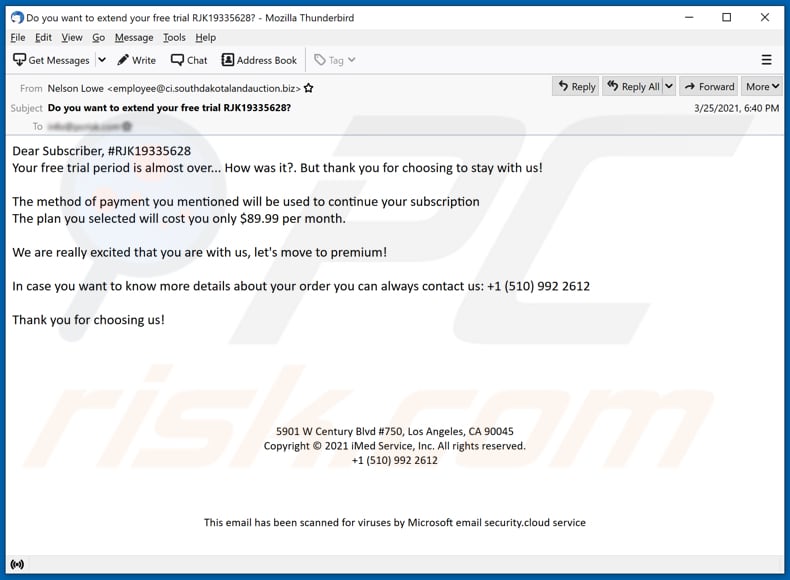
On sait qu'il existe au moins onze variantes de cette escroquerie par courriel. Bien que tous ces courriels soient plus ou moins similaires. Les escrocs derrière eux tentent de tromper les destinataires en leur faisant croire que la période d'essai gratuite pour certains services est presque terminée, mais l'abonnement mensuel, qui coûte 89,99 $, sera maintenu. En d'autres termes, les escrocs utilisent ces courriels pour tromper les destinataires en leur faisant croire que s'ils n'annulent pas l'abonnement, ils seront facturés 89,99 $ chaque mois. Afin d'annuler ou de modifier le plan d'abonnement, ces courriels encouragent les destinataires à appeler le numéro fourni, +1 (510) 992 2612 ou +1 (661) 501 2041. Il est probable que les escrocs derrière ces courriels, s'ils sont appelés, demanderont à être payés des frais "d'annulation" (ou autres), fournir des informations personnelles telles que nom, prénom, adresse courriel, coordonnées de carte de crédit numéro de compte bancaire, identifiants de connexion ou autres informations sensibles. En règle générale, les escrocs tentent d'extraire des informations qui pourraient être utilisées pour voler des comptes personnels, des identités, effectuer des achats, des transactions non autorisés ou à d'autres fins. Par conséquent, les destinataires qui succombent à ces escroqueries perdent de l'argent, ne peuvent pas accéder à leurs comptes et (ou) rencontrent d'autres problèmes.
| Nom | Arnaque par courriel Your free trial period is almost over |
| Type de menace | Hameçonnage, arnaque, ingénierie sociale, fraude |
| Fausse déclaration | Le plan d'abonnement coûtant 89,99 $ par mois sera maintenu |
| Numéro d'escroc | +1 (510) 992 2612, +1 (661) 501 2041 |
| Déguisement | Lettre du service de rappel |
| Symptômes | Achats en ligne non autorisés, modification des mots de passe de compte en ligne, vol d'identité, accès illégal à l'ordinateur. |
| Méthodes de distribution | Courriels trompeurs, publicités pop-up en ligne malveillantes, techniques d'empoisonnement des moteurs de recherche, domaines mal orthographiés. |
| Dommages | Perte d'informations privées sensibles, perte monétaire, vol d'identité. |
|
Suppression des maliciels (Windows) |
Pour éliminer d'éventuelles infections par des maliciels, analysez votre ordinateur avec un logiciel antivirus légitime. Nos chercheurs en sécurité recommandent d'utiliser Combo Cleaner. Téléchargez Combo CleanerUn scanner gratuit vérifie si votre ordinateur est infecté. Pour utiliser le produit complet, vous devez acheter une licence pour Combo Cleaner. 7 jours d’essai limité gratuit disponible. Combo Cleaner est détenu et exploité par RCS LT, la société mère de PCRisk. |
Il est également possible que les escrocs derrière cette campagne d'escroquerie demandent à fournir un accès à distance aux ordinateurs, puis utilisent l'accès fourni pour voler des informations, ouvrir des fichiers personnels, des documents ou installer des maliciels (par exemple, des rançongiciels, des maliciels de type cheval de Troie). En outre, ils peuvent proposer d'acheter des logiciels inutiles ou faux ou à utiliser certains services payants. D'une manière ou d'une autre, cette arnaque par courriel (l'une des variantes) doit être ignorée/le numéro fourni dans l'un des courriels ne doit pas être appelé. D'autres exemples d'escroqueries par courriel sont "Facebook Lottery Email Scam", "Banca Sella Email Scam", et "We Are Interested In Buying Your Product Email Scam". Comme mentionné dans le premier paragraphe, les courriels peuvent être utilisés pour diffuser des maliciels.
Comment les campagnes de spam infectent-elles les ordinateurs ?
Les courriels que les cybercriminels utilisent pour diffuser des maliciels contiennent des pièces jointes ou des liens vers des sites Web malveillants. Dans tous les cas, l'objectif principal de ces courriels est d'amener les destinataires à télécharger et à ouvrir un fichier malveillant. Afin d'inciter les destinataires à ouvrir ces fichiers, les cybercriminels déguisent leurs courriels en lettres importantes et urgentes. Habituellement, les fichiers utilisés pour diffuser des maliciels via des courriels d'hameçonnage sont des documents Microsoft Office malveillants, des documents PDF, des fichiers JavaScript, des fichiers exécutables (par exemple, .exe), des fichiers d'archive tels que ZIP, RAR. Il est important de mentionner que tous les fichiers de ces courriels n'installent pas de maliciels juste après leur ouverture. Par exemple, les documents malveillants ouverts avec Microsoft Office 2010 ou plus récent n'installent pas de maliciels à moins que les utilisateurs n'activent la modification ou le contenu (commandes de macros). Cependant, les documents malveillants ouverts avec n'importe quelle ancienne version de MS Office infectent les ordinateurs sans demander d'activer les commandes de macros.
Comment éviter l'installation de maliciels ?
Les logiciels (et fichiers) doivent être téléchargés à partir de sites Web officiels et fiables et via des liens directs. Les réseaux Peer-to-Peer, les pages non officielles, les téléchargeurs tiers, les installateurs, etc. peuvent être utilisés pour faire proliférer des programmes malveillants. Par conséquent, il est fortement recommandé de ne pas les utiliser pour télécharger ou installer des logiciels. Les pièces jointes (et les liens) dans les courriels non pertinents reçus d'adresses inconnues et suspectes ne doivent pas être ouvertes. Très souvent, les courriels de ce type sont utilisés pour diffuser des maliciels. S'il y a une raison de soupçonner qu'un courrier électronique est reçu de cybercriminels, il doit être ignoré. Tous les logiciels installés doivent être mis à jour et activés avec des outils (ou des fonctions) fournis par les développeurs de logiciels officiels. Il n'est jamais sûr d'utiliser des outils tiers non officiels pour cela. Il est important de savoir qu'il n'est pas légal d'activer un logiciel sous licence à l'aide d'outils de "piratage" ou d'utiliser un logiciel piraté. Et enfin, un ordinateur doit être régulièrement analysé pour détecter les menaces, cela doit être fait avec un antivirus ou un logiciel anti-logiciel espion réputé. Si vous avez déjà ouvert des pièces jointes malveillantes, nous vous recommandons d'exécuter une analyse avec Combo Cleaner Antivirus pour Windows pour éliminer automatiquement les maliciels infiltrés.
Texte dans la variante d'escroquerie par courriel fournie ci-dessus :
Subject: Do you want to extend your free trial RJK19335628
Dear Subscriber, #RJK19335628
Your free trial period is almost over... How was it?. But thank you for choosing to stay with us!The method of payment you mentioned will be used to continue your subscription
The plan you selected will cost you only $89.99 per month.We are really excited that you are with us, let's move to premium!
In case you want to know more details about your order you can always contact us: +1 (510) 992 2612
Thank you for choosing us!
5901 W Century Blvd #750, Los Angeles, CA 90045
Copyright © 2021 iMed Service, Inc. All rights reserved.
+1 (510) 992 2612
This email has been scanned for viruses by Microsoft email security.cloud service
Captures d'écran d'autres variantes de l'escroquerie :
Voici une vidéo d'un chercheur de maliciels essayant de contacter les cybercriminels derrière cette arnaque par courriel. Les escrocs tentent finalement de tromper l'appelant pour qu'il télécharge et ouvre un document MS Excel malveillant conçu pour injecter le maliciels BazarLoader dans le système :
Suppression automatique et instantanée des maliciels :
La suppression manuelle des menaces peut être un processus long et compliqué qui nécessite des compétences informatiques avancées. Combo Cleaner est un outil professionnel de suppression automatique des maliciels qui est recommandé pour se débarrasser de ces derniers. Téléchargez-le en cliquant sur le bouton ci-dessous :
TÉLÉCHARGEZ Combo CleanerEn téléchargeant n'importe quel logiciel listé sur ce site web vous acceptez notre Politique de Confidentialité et nos Conditions d’Utilisation. Pour utiliser le produit complet, vous devez acheter une licence pour Combo Cleaner. 7 jours d’essai limité gratuit disponible. Combo Cleaner est détenu et exploité par RCS LT, la société mère de PCRisk.
Menu rapide :
- Qu'est-ce que l'escroquerie par courriel "Your free trial period is almost over" ?
- ETAPE 1. Suppression manuelle des éventuelles infections de maliciels.
- ETAPE 2. Vérifiez si votre ordinateur est propre.
Comment supprimer manuellement les maliciels ?
La suppression manuelle des maliciels est une tâche compliquée, il est généralement préférable de laisser les programmes antivirus ou anti-maliciel le faire automatiquement. Pour supprimer ce maliciel, nous vous recommandons d'utiliser Combo Cleaner Antivirus pour Windows. Si vous souhaitez supprimer un maliciel manuellement, la première étape consiste à identifier le nom du maliciel que vous essayez de supprimer. Voici un exemple d'un programme suspect exécuté sur l'ordinateur de l'utilisateur:

Si vous avez vérifié la liste des programmes en cours d'exécution sur votre ordinateur, par exemple en utilisant le gestionnaire de tâches et que vous avez identifié un programme qui semble suspect, vous devriez poursuivre ces étapes :
 Téléchargez un programme appelé Autoruns. Ce programme affiche les applications de démarrage automatique, l'emplacement du Registre et du système de fichiers :
Téléchargez un programme appelé Autoruns. Ce programme affiche les applications de démarrage automatique, l'emplacement du Registre et du système de fichiers :

 Redémarrez votre ordinateur en mode sans échec :
Redémarrez votre ordinateur en mode sans échec :
Utilisateurs de Windows XP et Windows 7 : Démarrez votre ordinateur en mode sans échec. Cliquez sur Démarrer, cliquez sur Arrêter, cliquez sur Redémarrer, cliquez sur OK. Pendant le processus de démarrage de votre ordinateur, appuyez plusieurs fois sur la touche F8 de votre clavier jusqu'à ce que le menu Options avancées de Windows s'affiche, puis sélectionnez Mode sans échec avec mise en réseau dans la liste.

Vidéo montrant comment démarrer Windows 7 en "Mode sans échec avec mise en réseau" :
Utilisateurs de Windows 8 : Démarrez Windows 8 est en mode sans échec avec mise en réseau - Allez à l'écran de démarrage de Windows 8, tapez Avancé, dans les résultats de la recherche, sélectionnez Paramètres. Cliquez sur Options de démarrage avancées, dans la fenêtre "Paramètres généraux du PC" ouverte, sélectionnez Démarrage avancé. Cliquez sur le bouton "Redémarrer maintenant". Votre ordinateur redémarre dans le menu "Options de démarrage avancées". Cliquez sur le bouton "Dépannage", puis sur le bouton "Options avancées". Dans l'écran des options avancées, cliquez sur "Paramètres de démarrage". Cliquez sur le bouton "Redémarrer". Votre PC redémarrera dans l'écran Paramètres de démarrage. Appuyez sur F5 pour démarrer en mode sans échec avec mise en réseau.

Vidéo montrant comment démarrer Windows 8 en "Mode sans échec avec mise en réseau" :
Utilisateurs Windows 10 : Cliquez sur le logo Windows et sélectionnez l'icône Alimentation. Dans le menu ouvert, cliquez sur "Redémarrer" tout en maintenant le bouton "Shift" enfoncé sur votre clavier. Dans la fenêtre "Choisir une option", cliquez sur "Dépannage", puis sélectionnez "Options avancées". Dans le menu des options avancées, sélectionnez "Paramètres de démarrage" et cliquez sur le bouton "Redémarrer". Dans la fenêtre suivante, cliquez sur le bouton "F5" de votre clavier. Cela redémarrera votre système d'exploitation en mode sans échec avec la mise en réseau.

Vidéo montrant comment démarrer Windows 10 en "Mode sans échec avec mise en réseau" :
 Extrayez l'archive téléchargée et exécutez le fichier Autoruns.exe.
Extrayez l'archive téléchargée et exécutez le fichier Autoruns.exe.

 Dans l'application Autoruns, cliquez sur "Options" en haut de l'écran et décochez les options "Masquer les emplacements vides" et "Masquer les entrées Windows". Après cette procédure, cliquez sur l'icône "Actualiser".
Dans l'application Autoruns, cliquez sur "Options" en haut de l'écran et décochez les options "Masquer les emplacements vides" et "Masquer les entrées Windows". Après cette procédure, cliquez sur l'icône "Actualiser".

 Vérifiez la liste fournie par l'application Autoruns et localisez le fichier maliciel que vous souhaitez éliminer.
Vérifiez la liste fournie par l'application Autoruns et localisez le fichier maliciel que vous souhaitez éliminer.
Vous devriez écrire le chemin complet et le nom. Notez que certains maliciels cachent leurs noms de processus sous des noms de processus Windows légitimes. A ce stade, il est très important d'éviter de supprimer les fichiers système. Après avoir localisé le programme suspect que vous souhaitez supprimer, cliquez avec le bouton droit de la souris sur son nom et choisissez "Supprimer".

Après avoir supprimé le maliciel via l'application Autoruns (ceci garantit que le maliciel ne s'exécutera pas automatiquement au prochain démarrage du système), vous devez rechercher le nom du maliciel sur votre ordinateur. Assurez-vous d'activer les fichiers et dossiers cachés avant de continuer. Si vous trouvez le fichier du maliciel, veillez à le supprimer.

Redémarrez votre ordinateur en mode normal. Suivre ces étapes devrait vous aider à supprimer tout maliciel de votre ordinateur. Notez que la suppression manuelle des menaces nécessite des compétences informatiques avancées, il est recommandé de laisser la suppression des maliciels aux programmes antivirus et antimaliciel. Ces étapes peuvent ne pas fonctionner avec les infections malveillantes avancées. Comme toujours, il est préférable d'éviter d'être infecté par des maliciels qui tentent de les supprimer par la suite. Pour assurer la sécurité de votre ordinateur, assurez-vous d'installer les dernières mises à jour du système d'exploitation et d'utiliser un logiciel antivirus.
Pour être sûr que votre ordinateur est exempt d'infections malveillantes, nous vous recommandons de le scanner avec Combo Cleaner Antivirus pour Windows.
Partager:

Tomas Meskauskas
Chercheur expert en sécurité, analyste professionnel en logiciels malveillants
Je suis passionné par la sécurité informatique et la technologie. J'ai une expérience de plus de 10 ans dans diverses entreprises liées à la résolution de problèmes techniques informatiques et à la sécurité Internet. Je travaille comme auteur et éditeur pour PCrisk depuis 2010. Suivez-moi sur Twitter et LinkedIn pour rester informé des dernières menaces de sécurité en ligne.
Le portail de sécurité PCrisk est proposé par la société RCS LT.
Des chercheurs en sécurité ont uni leurs forces pour sensibiliser les utilisateurs d'ordinateurs aux dernières menaces en matière de sécurité en ligne. Plus d'informations sur la société RCS LT.
Nos guides de suppression des logiciels malveillants sont gratuits. Cependant, si vous souhaitez nous soutenir, vous pouvez nous envoyer un don.
Faire un donLe portail de sécurité PCrisk est proposé par la société RCS LT.
Des chercheurs en sécurité ont uni leurs forces pour sensibiliser les utilisateurs d'ordinateurs aux dernières menaces en matière de sécurité en ligne. Plus d'informations sur la société RCS LT.
Nos guides de suppression des logiciels malveillants sont gratuits. Cependant, si vous souhaitez nous soutenir, vous pouvez nous envoyer un don.
Faire un don
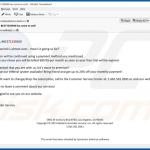
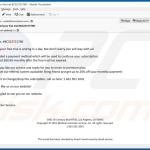
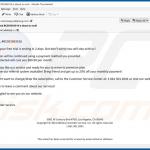
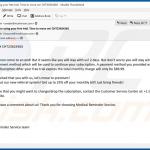
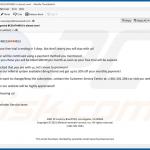
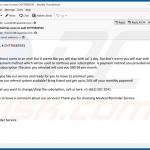
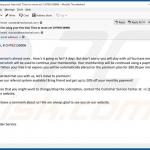
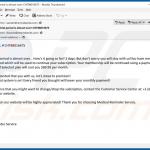
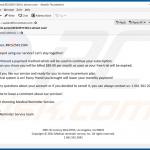
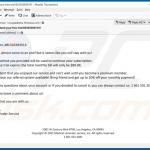
▼ Montrer la discussion